Брзо покрените Оутлоок у безбедном режиму помоћу једне команде
- Покретање Оутлоок-а у безбедном режиму ће помоћи у решавању проблема са апликацијама.
- Оштећена Оффице инсталација и оштећене датотеке са подацима могу спречити Оутлоок да се покрене у безбедном режиму.
- Можете да направите пречицу на радној површини за лак приступ покретању Оутлоок-а у безбедном режиму.
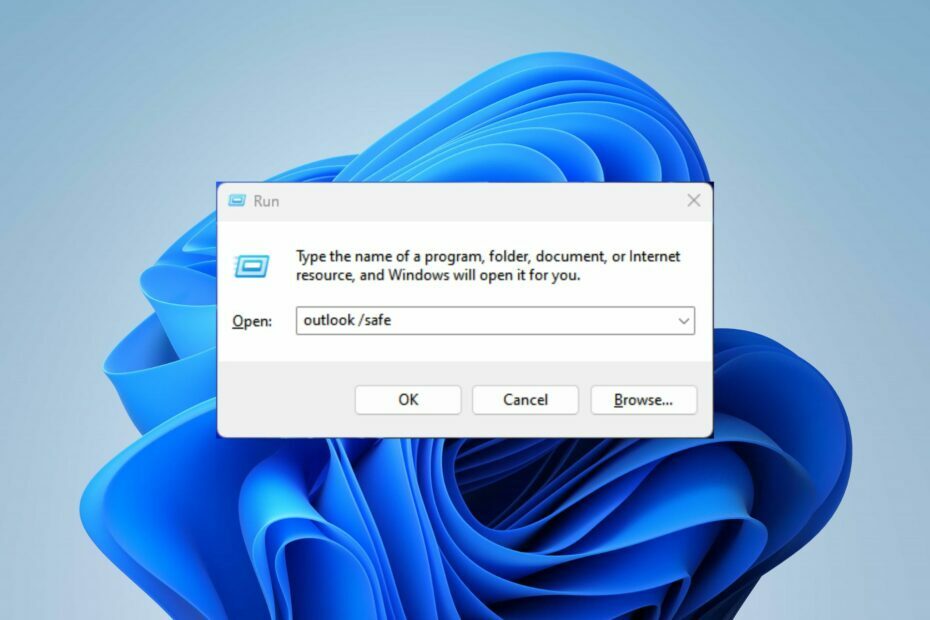
- Управљајте СВИМ својим имејловима у једном пријемном сандучету
- Једноставне за интеграцију популарних апликација (Фацебоок, Тодоист, ЛинкедИн, Дропбок, итд.)
- Приступите свим својим контактима из једног окружења
- Ослободите се грешака и изгубљених података е-поште
Е-пошта је постала лака и лепа
Покретање Оутлоок-а у безбедном режиму помаже у решавању проблема и смањењу апликација или услуга за покретање које се покрећу током покретања. Међутим, покретање Оутлоока у безбедном режиму може бити немогуће због неких основних проблема.
Стога ћемо вам показати како да отворите апликацију у безбедном режиму док улазимо у чланак. Такође, можете прочитати о начинима да поправите 0к80040900 Оутлоок грешка на Виндовс 11.
Шта значи покренути Оутлоок у безбедном режиму?
Оутлоок безбедни режим је функција Оутлоок-а која вам омогућава да га покренете само са основним функцијама. На тај начин, апликација ће користити само основне датотеке за рад.
Ово ће спречити да почне са било којим додацима трећих страна који би могли да изазову проблеме. Безбедан режим је невероватно корисна функција за решавање проблема са апликацијом, посебно ако имате било каквих проблема са њом.
Како отворити Оутлоок у безбедном режиму?
Прођите кроз следеће прелиминарне провере пре него што покушате било које напредне кораке за решавање проблема:
- Затворите позадинске апликације, и друге Оффице апликације које раде на вашем рачунару.
- Поправите апликацију Мицрософт Оффице да бисте очистили све оштећене датотеке.
- Покушајте да се одјавите са свих профила пре поновног покретања у безбедном режиму.
Ако не можете да покренете Оутлоок у безбедном режиму, следите доленаведена решења:
1. Преко командне линије
- Притисните Виндовс + Р тастер за отварање Трцати оквир за дијалог, тип изглед /сигуран, и кликните У реду да бисте отворили Оутлоок у безбедном режиму.

- Изаберите подразумевани Оутлоок опција у Изаберите прозор профила и бирај У реду да отворите тај профил.
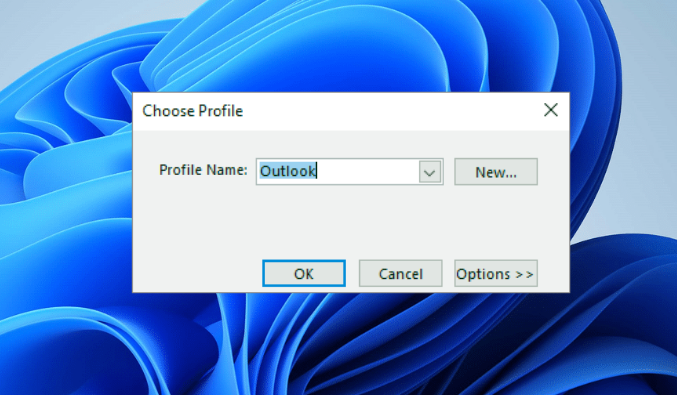
Поновно покретање Виндовс-а у безбедном режиму ће решити апликације за покретање које спречавају Оутлоок да се покрене у безбедном режиму. Можете прочитати наш водич о томе како да поправите Безбедни режим не ради на Виндовс 11.
2. Направите пречицу за Оутлоок у безбедном режиму
- Кликните десним тастером миша на празну област на радној површини. Затим изаберите Нова и изаберите Пречица.
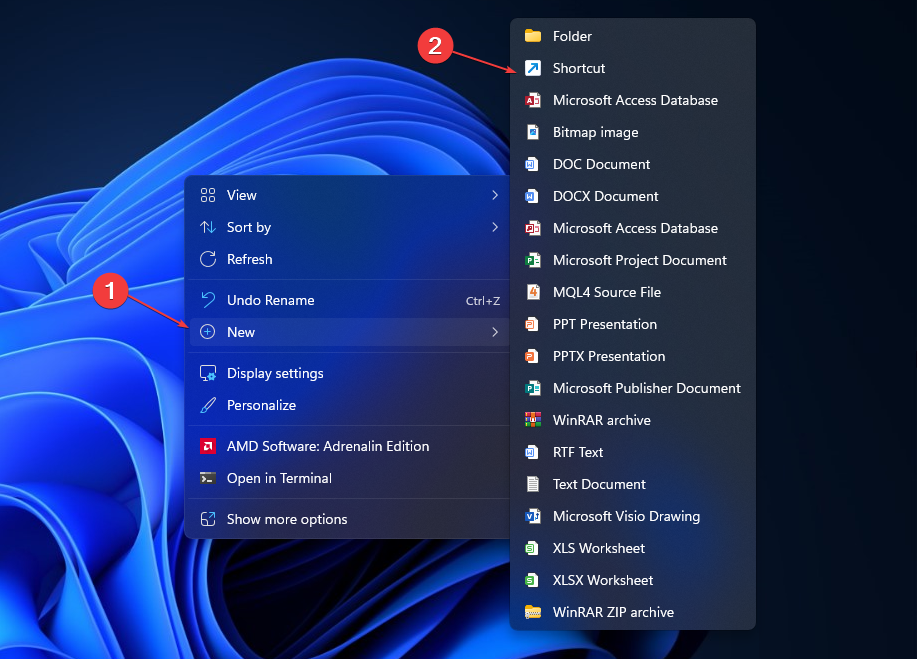
- Откуцајте пуна путања Оутлоок.еке и тип / сеф на крају путање, а затим кликните Следећи.
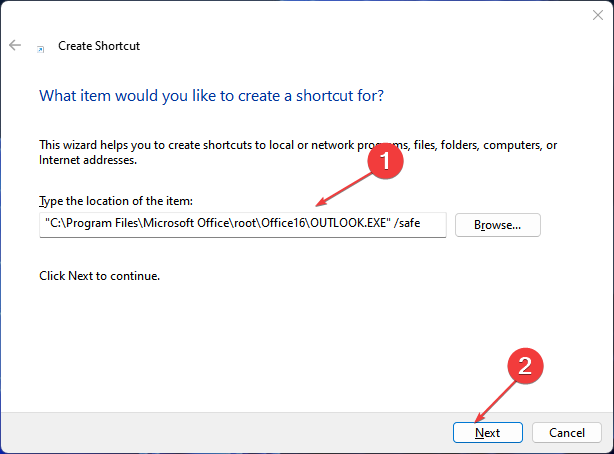
- Именујте Пречица као Оутлоок безбедни режим и кликните Заврши.
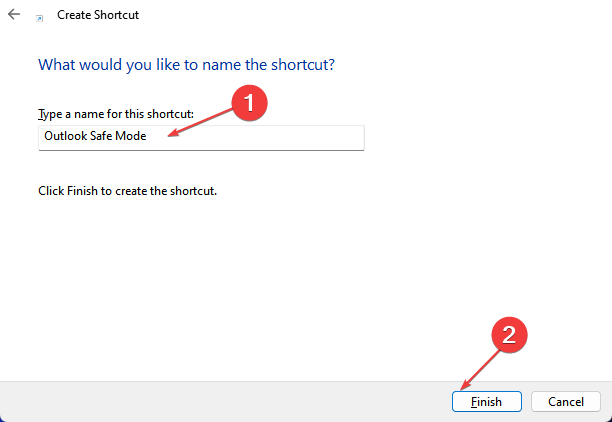
- Затим двапут кликните на Оутлоок пречица кад год желите да га отворите у безбедном режиму.
Креирање пречице за пребацивање омогућава вам приступ наменској апликацији Оутлоок која може да се покрене само у безбедном режиму на располагању кад год вам затреба.
- Како претворити ОСТ у ПСТ користећи Стеллар Цонвертер за ОСТ
- Недостаје трака са алаткама у Оутлоок-у: како да је вратите
- Додатак за зумирање за Оутлоок не ради: 6 начина да га поправите
3. Покрените преко командне линије
- притисните Виндовс тастер, откуцајте командна линија, и кликните Покрени као администратор.
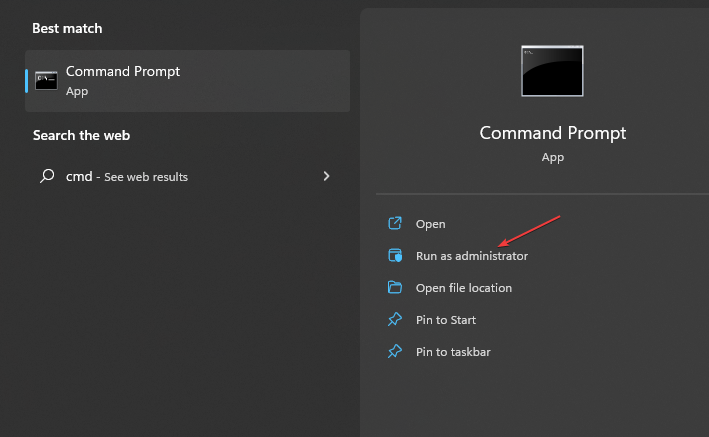
- Унесите следећу команду и притисните Ентер:
Ц:\Програм Филес\Мицрософт Оффице\Оффице16\оутлоок.еке” /сафе
Покретање командне линије је веома ефикасан метод за принудно покретање Оутлоок-а. Међутим, ако се Командна линија се не покреће као администратор, погледајте кораке наведене у нашем чланку.
Прочитајте о поправљању Виндовс се не повезује са услугом ажурирања ако дође до грешке на вашем рачунару. Поред тога, можете проверити како да поправите недостаје трака са алаткама у Оутлоок-у на њиховим рачунарима.
Након што прочитате овај водич, знате како да покренете Оутлоок у безбедном режиму. Ако имате додатних питања, љубазно их оставите у одељку за коментаре.
Још увек имате проблема? Поправите их овим алатом:
СПОНЗОРИСАНИ
Ако горњи савети нису решили ваш проблем, ваш рачунар може имати дубље проблеме са Виндовс-ом. Препоручујемо преузимање овог алата за поправку рачунара (одлично оцењено на ТрустПилот.цом) да им се лако позабавите. Након инсталације, једноставно кликните на Започни скенирање дугме, а затим притисните на Поправи све.


